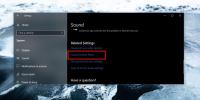PickMeApp - Prijenos softvera sa spremljenim postavkama na ostale sustave
Uvijek se preporučuje sigurnosno kopiranje instaliranih aplikacija prije kupnje novog računala ili instaliranje nove kopije sustava Windows. Što ako ne biste mogli pronaći instalatere aplikacija koje namjeravate koristiti u novom sustavu? Problemi postaju mnogo veći kada se moraju pohraniti i spremljene postavke i postavke važnih aplikacija. Očito, ne postoji izravan način za prijenos instaliranih aplikacija sa svim preferencijama prema novom sustavu. Možete potražiti virtualizatore aplikacija dostupne vani koji mogu učiniti instalirane aplikacije prijenosnim, kao što su, Enigma virtualni okvir, ali mislimo da bi bilo bolje da koristite PickMeApp upravo u tu svrhu. To je prijenosni uslužni program koji može snimiti personalizirane aplikacije sa svim spremljenim preferencijama, tako da korisnici lako ih možete koristiti na novo kupljenim sustavima bez muke s dugim instalacijama nakon čega slijedi podešavanje preferencije.
Personalizirane aplikacije kreću se od IDE-a za razvoj softvera, softvera za manipulaciju slike, radne površine objavljivanje programa jednostavnim uslužnim programima s kojima ste podešeni kako biste ih koristili u željenom programu put. Svakako, ne možemo si dopustiti da ih izgubimo bez izrade sigurnosnih kopija na vanjskim uređajima za pohranu. PickMyApp nije nužno bio osmišljen za stvaranje sigurnosnih kopija na prijenosnim medijima za pohranu, već se može koristiti za snimanje aplikacija na bilo kojoj lokalnoj ili udaljenoj lokaciji.
Dolazi s dva jednostavna sučelja s instaliranim aplikacijama na lijevoj strani dok su zarobljeni programi navedeni na drugom kraju. Uporaba je prilično jednostavna. Pokrenite aplikaciju i ona će automatski pokrenuti lijevu stranu sa svim instaliranim aplikacijama, omogućujući korisnicima da odaberu one koje žele snimiti.
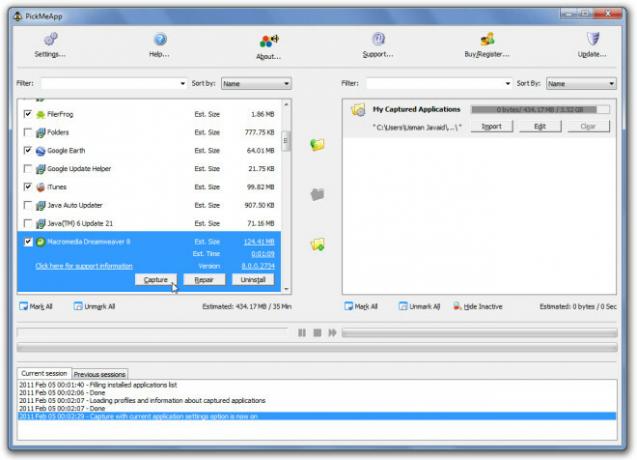
Nakon što odaberete programe, kliknite gumb Snimi označenu aplikaciju u srednjem oknu za početak snimanja označenih aplikacija sa spremljenim postavkama. Proces traje neko vrijeme, što ovisi o veličini označenih aplikacija. Ovdje je vrijedno spomenuti da postupak snimanja izvezuje sve spremljene podatke aplikacije u njihove izvorni TAP format, stoga se ne može smatrati samo kopiranjem aplikacijskih datoteka s jednog mjesta na još.
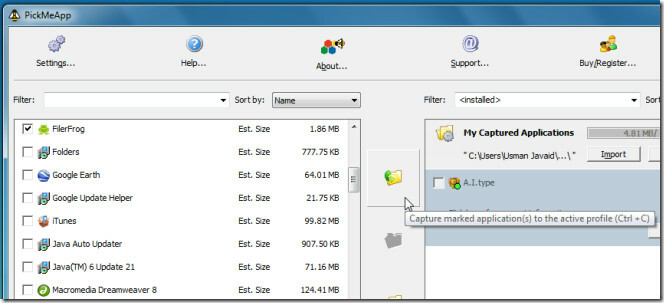
U donjem prozoru možete vidjeti rezultate postupka snimanja. Nakon što su aplikacije zarobljene, provjerite datoteke TAP formata u instaliranom direktoriju. Sada morate pokrenuti PickMeApp na sustavu u kojem će se prenositi personalizirane aplikacije. U oknu Zarobljene aplikacije vidjet ćete sve aplikacije koje su prethodno prenesene. Aplikacija sa zelenom oznakom ukazuje da je ona već instalirana na vašem sustavu, tako da morate instalirati one programe koji nemaju zelene oznake.

PickMeApp, vjerojatno, nudi jednostavan način za prijenos osobnih aplikacija. Budući da je u pitanju prijenosni program, možete ga nositi na vanjskim pogonima kako biste instalirali zarobljene aplikacije u više sustava. Radi na Windows XP, Windows Vista i Windows 7.
Preuzmite PickMeApp
traži
Najnoviji Postovi
Kako pristupiti postavkama zvuka upravljačke ploče u sustavu Windows 10 1903
Ažuriranje glavne značajke za Windows 10 znači da će korisnici mora...
Klon Resizer Powertoy klon za Windows 7
Resizer slike 2.0 je klon originalne Image Resizer Powertoy verzije...
Potpuno prilagodite zaslon za prijavu u sustav Windows 7 sa radionicom za prijavu
Većina nas se ne voli dugo pridržavati jedne stvari; postepeno post...